|
Görüntü filtresi
|
Varsayılan olarak görüntülenecek detaylandırma tiplerini seçin veya Tüm tipleri göster seçeneğini belirleyin. |
|
| Nokta, Eksen veya Koordinat Sistemi |
Nokta, eksen ve koordinat sistemleri için referans geometri adları ve etiketlerinin yazı tipi ve görüntüleme seçeneklerini ayarlayın.
Bu seçenek, teknik resimler için kullanılamaz.
|
Adları gizle
|
Noktalar, eksenler ve koordinat sistemleri için referans geometri adlarını gizler.
|
|
Ad yazı tipi
|
Noktalar, eksenler ve koordinat sistemlerinin adları için yazı tipini ayarlar.
|
|
Etiket yazı tipi
|
Koordinat sistemi oklarının etiketleri için yazı tipini ayarlar.
|
|
|
|
Metni her zaman aynı boyutta göster
|
Yakınlaştırmadan bağımsız olarak tüm detaylandırmaları ve ölçümlendirmeleri aynı boyutta görüntülemek için seçin.Bu, MBD'deki 3B Görünümler için de geçerlidir. Bu seçenek, metin yüksekliğinin her zaman yaklaştırıldığı teknik resimler için devre dışıdır.
|
|
| Metin ölçeği |
Parça ve montaj belgeleri için detaylandırma metninin varsayılan boyutu için bir ölçek seçmek üzere Metni her zaman aynı boyutta göster onay kutusunun işaretini kaldırın. Bir özel metin ölçeği ayarlamak için Özel'i seçin, ardından özel ölçeğin birinci ve ikinci değerini girin. Örneğin, ölçeği 3:10 değerine ayarlamak için 3 ve 10 yazın. Bir 3B Görünümde Metin ölçeği seçeneğini belirlerseniz metin boyutu, yayımlanmış 3B PDF dosyalarında 3B Görünüme uygulanır.
|
|
| Öğeleri yalnızca oluşturuldukları görünümde göster |
Parçalar ve montajlarda, yalnızca detaylandırmaların eklendiği durumlarda modelin aynı oryantasyona sahip olması halinde detaylandırmaları görüntülemek için bunu işaretleyin. Modelin döndürülmesi veya farklı bir görünüm oryantasyonunun seçilmesi halinde detaylandırma görüntüden kaldırılır. |
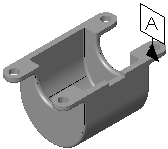
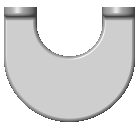
|
|
Detaylandırmaları göster / Montaj detaylandırmalarını göster
|
Görüntü filtresi'nde seçili tüm detaylandırma tiplerini görüntülemek için işaretleyin. Montajlar için bu seçenek, ayrı parça belgelerinde görüntülenen montaja ait detaylandırmalara uygulanır. |
|
|
Tüm bileşenler için montaj ayarını kullan
|
Tüm detaylandırmalar için görüntü ayarlarını ayrı parça belgelerinin ayarlarına bakılmaksızın montaj belgesinin ayarları ile eşleştirmek için işaretleyin. Farklı detaylandırma kombinasyonları görüntülemek için bu seçeneğin yanı sıra Montaj detaylandırmalarını göster'i işaretleyin. |
|
|
Sarkan ölçümlendirmeleri ve detaylandırmaları gizle
|
Parçalar ve montajlarda şunları gizlemek için işaretleyin: - Silinen unsurlardan kaynaklanan, referans verilmiş teknik resimlerdeki sarkan ölçümlendirmeler ve detaylandırmalar
- Pasifleştirilen unsurlardan kaynaklanan sarkan referans ölçümlendirmeleri
Teknik resimlerde sarkan detaylandırmaları gizlemek için seçin. |
|
| Referans boyut seçimindeki bağlantılı elemanları vurgula |
Parça ve montajlar için seçili referans ölçümlendirmeleri ile ilişkilendirilmiş elemanları vurgulamak üzere seçin. Merkez işareti ölçümlendirmeleri için ilişkili merkez işaretlerini vurgulamak üzere seçin.
Seçili tüm ölçümlendirmelerin referans elemanlarını vurgulamak için Ctrl tuşunu basılı tutarken birden çok ölçümlendirme seçin.
Referans elemanları vurgulamak için kullanılan rengi belirleyin. Vurgu rengini belirlemek için Araçlar menüsünde şunlara tıklayın:
. Renk düzeni ayarları'nın altında Seçili Öğe 1 rengini düzenleyin.
Unsur, aşağıdaki ölçümlendirmeleri desteklemez:
- Açısal çalıştırma ölçümlendirmeleri ve ordinat ölçümlendirmeleri gibi DimXpert veya çizim ölçümlendirmeleri.
- Kozmetik Diş Açma
- Unsur ölçümlendirmeleri
- Silüet kenar uç noktalarında engellenmiş vurgular.
- Kopuk görünüm ve Detaylandırma modu eski ölçümlendirmeleri için engellenmiş referans kenarlar veya noktalar.
|
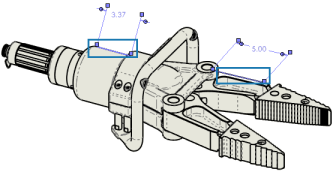
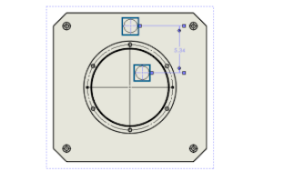
|
| Bileşen detaylandırmalarını görüntülerken DimXpert'i göster |
Montajlar için bileşen düzeyindeki DimXpert detaylandırmalarını görüntülemek için seçin. DimXpert detaylandırmalarını görmek için diğer görüntüleme kontrollerini ayarlamanız gerekebilir.
|
|
|
Teknik resimlerde HLR/HLV için model rengi kullan
|
Bir parçanın veya montajın model renklerini HLR/HLV'deki teknik resimde görüntülemek için seçin. Bu ayar, kısmında belirlenen renkleri geçersiz kılar. Ancak, atanmış herhangi bir katman bu ayarı geçersiz kılar. |
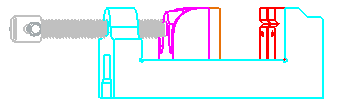
|
|
Alt öğe görünümünü, üst öğe görünüm konfigürasyonuna bağla
|
Alt öğe görünümlerini, örneğin bir yansıtılmış görünümü, üst öğe konfigürasyonuna bağlamak için seçimde bulunun. Bağlıysa üst öğe görünümü konfigürasyonunu değiştirmek alt öğe görünümünü değiştirir. |
|
| Tarama yoğunluğu sınırı |
Teknik resimler için bir tarama deseninde oluşturulan tarama çizgilerinin maksimum sayısını kontrol eder.
|
|
|
Detaylandırmaları al
|
Yalnızca üst seviye montaj detaylandırmalarını almak için Tüm montajdan onay kutusunun işaretini kaldırın. Tüm bileşenler için detaylandırmalar almak için seçin, bu da performansı etkileyebilir.
|
|
|
Görünüm oluşturmada otomatik ekle
|
Seçin:
- Merkez işaretleri - delikler - parça
- Merkez işaretleri - radyuslar - parça
- Merkez işaretleri - yuvalar - parça
- Saplama sembolleri - parça
- Merkez işaretleri - delikler - montaj
- Montaj teknik resimlerine kozmetik diş açmalar eklemek için Kozmetik diş açmalar - montaj (performansı etkileyebilir).
- Merkez işaretleri - radyuslar - montaj
- Merkez işaretleri - yuvalar - montaj
- Saplama sembolleri - montaj
- Delik çoğaltmalarına merkez işaretleriyle bağlantı çizgileri
-
Merkez Çizgileri ile paralel kenarlara sahip model yüzlerine merkez çizgileri ekleyin.
Büyük Montaj Ayarları etkinleştirilmişse veya bileşen sayısı büyük montajların eşiğini aşıyorsa bu seçenek işaretli olsa bile merkez çizgileri otomatik olarak eklenmez.
- Balonlar ile birden çok görünümde öğeleri tekrarlamadan tüm görünür bileşenlere balonlar ekleyin.
- Teknik resim için işaretlenen ölçümlendirmeler ile birden çok görünümde öğeleri tekrarlamadan, modele ölçümlendirmeler ekleyin
Ölçümlendirmeler parça çizimlerinde Teknik resim için işaretle olarak gösterilir.
|
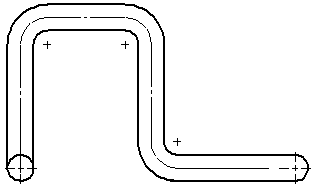
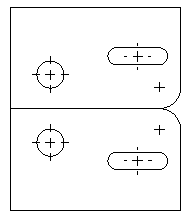
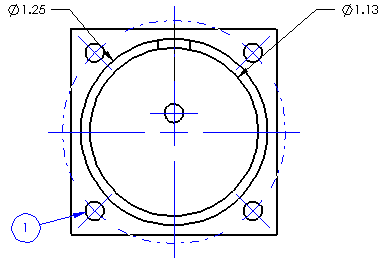
|
|
Kozmetik diş açma görünümü
|
Kozmetik diş açmaların görünür veya gizli olması gerektiğini belirlemek için Yüksek Kalite'yi seçin. Örneğin, bir delik (açık delik değil) modelin arkasındaysa ve model ön görünümdeyse kozmetik diş açma gizlidir. Her teknik resim görünümü için görüntüyü tek tek Teknik Resim Görünümü PropertyManager'da, Kozmetik Diş Açma Görünümü altında ayarlayabilirsiniz. |
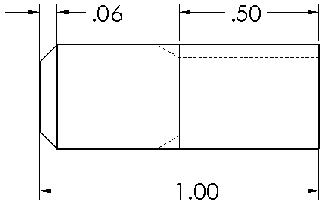
|
|
Alan tarama görünümü
|
Teknik resim görünümüne veya bir çizime ait olan ve alan taramasının üstünde yer alan ölçümlendirmeler ve detaylandırmalar etrafında alan göstermek için Detaylandırmaların etrafında hale göster'i işaretleyin. |
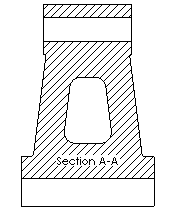 |
|
Seçili
|
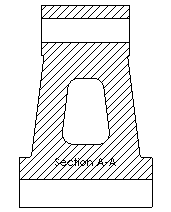 |
|
Seçili değil
|
|
| Kopma çizgilerini göster |
Şunları girin: - Kopuk görünümde kopma çizgileri arasındaki uzaklığı ayarlamak için Boşluk
- Kopuk görünümde model geometrisini aşan kopma çizgilerinin uzunluğunu ayarlamak için Uzantı
Tırtıklı dış hatları otomatik olarak teknik resim görünümü ölçeğine ölçeklemek için Tırtıklı dış hat için görünüm ölçeği ile ölçekle seçeneğini belirleyin.
|
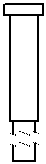 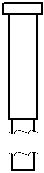 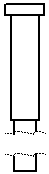 |
|
Kütle merkezi
|
Varsayılan sembol boyutu ayarlamak için Sembol boyutu girin.
Kütle merkezi sembolünü teknik resim görünümü ölçeğine otomatik olarak ölçeklendirmek için Görünüm ölçeğine göre ölçeklendir'i seçin.
|
|